
[Resuelto] ¿Cómo sincronizar fotos de iCloud a Android de 4 formas flexibles?

iCloud ofrece 5 GB de almacenamiento gratuito para que todos guarden fotos, videos, contactos y otros archivos en sus dispositivos iOS , lo que facilita el acceso al contenido de iCloud en cualquier momento y lugar. Sin embargo, al cambiar a un teléfono Android , la cosa se complica. ¿Sabes cómo transferir fotos de iCloud a Android fácilmente?
¡Tranquilo! Puedes sincronizar fotos de iCloud a Android con 4 métodos prácticos. ¡Vamos a explorarlos!
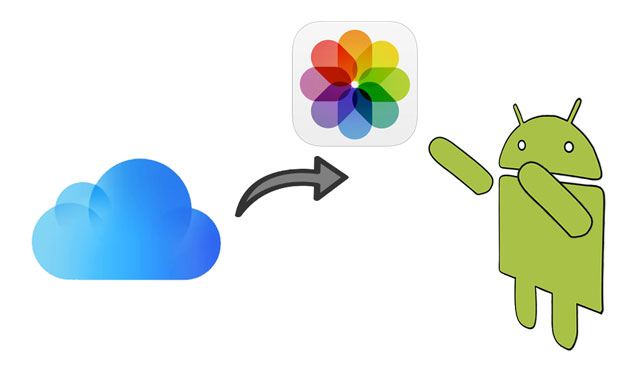
La forma más sencilla de importar fotos de iCloud a Android es con la Transferencia de iCloud a Android . Esta función te permite previsualizar todas las imágenes de iCloud antes de sincronizar y transferir selectivamente las fotos que quieras a tu dispositivo Android con un solo clic. Además de transferir la copia de seguridad de iCloud a Android , también restaura la copia de seguridad de iTunes a un dispositivo Android con un solo clic.
Características principales de la transferencia de iCloud a Android :
Descargue el software de transferencia de iCloud a Android .
¿Cómo restaurar fotos de iCloud a Android con un solo clic?
1. Instala y abre la app de transferencia de iCloud a Android en tu ordenador y selecciona el módulo "Copia de seguridad del teléfono" en la interfaz. Luego, conecta tu dispositivo Android al ordenador mediante un cable USB y pulsa el botón "Restaurar" .

2. Selecciona el modo Restaurar desde copia de seguridad de iCloud en el panel izquierdo e inicia sesión en iCloud con el mismo ID de Apple y la misma contraseña que usas para hacer la copia de seguridad de tus fotos. Si has activado la autenticación de dos factores en tu cuenta de iCloud, verifícala con el código de verificación.

A continuación, seleccione el archivo de copia de seguridad de iCloud que desea restaurar y haga clic en Descargar junto a él.

3. Tras la descarga, se mostrará el contenido de la copia de seguridad en la interfaz. Seleccione la opción "Fotos" en la ventana izquierda, previsualícela y marque las fotos que desee. Luego, pulse el botón "Restaurar al dispositivo" en la esquina inferior derecha para transferir las fotos de iCloud a Android .

Ver también:
¿Cómo restaurar el historial de WhatsApp desde iCloud a Android ?
Transfiere mensajes de iCloud a Android con dos métodos sencillos
Si tienes una computadora a mano, puedes transferir fotos de iCloud a Android descargándolas a tu computadora y copiándolas a tu teléfono Android . Sigue estos pasos para hacerlo.
¿Cómo transferir fotos de iPhone a Android usando iCloud?
1. Abra icloud.com desde el navegador de una computadora e inicie sesión con el mismo ID de Apple y contraseña que usa en su iPhone.
2. Toque la pestaña Fotos > seleccione las fotos que desea transferir > haga clic en el botón Descargar .
3. Vaya al directorio Windows > haga clic en Usuarios > Nombre de usuario > Imágenes > Fotos de iCloud y busque allí las fotos descargadas.
4. Conecta tu dispositivo Android a la computadora mediante un cable USB y asegúrate de tener activada la depuración USB. Una vez detectada, arrastra y suelta las fotos descargadas de iCloud a tu dispositivo Android .

Ver también:
¿Qué pasa si te quedas sin almacenamiento en iCloud? Aquí tienes algunos consejos prácticos si no tienes suficiente espacio en iCloud .
Si tu iCloud Drive no logra sincroniza tus datos iOS , puedes obtener ayuda con esta guía.
¿Cómo recupero fotos de iCloud en Android directamente? Si no quieres sincronizar fotos de iCloud a Android con una computadora, puedes hacerlo de esta manera.
Aquí te explicamos cómo:
1. Abra cualquier navegador en su teléfono Android y visite icloud.com.
2. Abra la configuración del navegador > elija la opción Solicitar sitio de escritorio e ingrese la cuenta y contraseña de iCloud para iniciar sesión.
3. Pulse Fotos > seleccione las fotos que desea transferir > haga clic en Descargar .
4. Si se le solicita, acéptelo y espere a que termine de guardar las fotos en su dispositivo Android .

Puedes usar Google Fotos para sincronizar tus fotos de iCloud con tu dispositivo Android . Sin embargo, para ello necesitas una red estable y suficiente espacio de almacenamiento en la nube en tu cuenta de Google.
Estos son los pasos:
1. Abre un navegador web en tu ordenador o dispositivo Android y accede a privacy.apple.com. Inicia sesión con tu ID de Apple y contraseña. Es posible que tengas que completar una solicitud de autenticación de dos factores.
2. Una vez iniciada la sesión, busca "Transferir una copia de tus datos ". En el siguiente paso, selecciona Google Fotos como destino para tus datos. También se te pedirá que elijas si quieres transferir fotos, vídeos o ambos.
3. Serás redirigido a la página de inicio de sesión de Google. Inicia sesión en la cuenta de Google a la que quieres transferir tus fotos y autoriza a Apple a añadir fotos y vídeos a tu biblioteca de Google Fotos.
4. Revise los detalles de la solicitud de transferencia y confírmela. El proceso de transferencia suele tardar de 3 a 7 días, dependiendo del tamaño de su biblioteca de fotos. Recibirá notificaciones por correo electrónico cuando se inicie la solicitud y cuando la transferencia finalice.
5. Después, instala Google Fotos en tu teléfono Android e inicia sesión en tu cuenta de Google. Después, podrás descargar tus fotos.

Estas son las tres formas de sincronizar fotos de iCloud a Android . Puedes seleccionar la app de transferencia de iCloud a Android para importar fotos de iCloud a Android de forma selectiva o descargarlas desde el sitio web de iCloud. Te recomiendo probar la primera opción, que no altera la calidad de las fotos y las guarda automáticamente en formatos legibles.
Si te resulta útil esta publicación, compártela con más personas.
Artículos relacionados:
¿Cómo acceder a las fotos de iCloud en Android ? (Fácil y rápido)
Las 7 mejores alternativas a iCloud para Android que deberías conocer
¿Cómo transferir contactos de iCloud a Android ? - Increíblemente fácil

 Transferencia de teléfono a teléfono
Transferencia de teléfono a teléfono
 [Resuelto] ¿Cómo sincronizar fotos de iCloud a Android de 4 formas flexibles?
[Resuelto] ¿Cómo sincronizar fotos de iCloud a Android de 4 formas flexibles?





